Le format du relevé
Il s’agit des préférences propres à chaque relevé, comme les observateurs, la liste personnalisée, le modèle d’exportation…Lors de la création d’un nouveau relevé, les réglages du précédent relevé sont conservés.
Les données personnalisées
Le programme propose plusieurs listes pour rajouter une information à vos relevés. Vous pouvez créer vos propres listes, à concurrence de 8 critères. Chaque critère est défini par une valeur de 3 caractères maximum et éventuellement une légende associée.Par défaut, ce sont les valeurs choisies qui seront insérées dans le relevé.
Création d’un modèle d’exportation
Installer un modèle d'exportation personnalisé
Une fois le modèle créé, par une des deux méthodes décrites ci-dessous, il suffit d'envoyer le fichier sur le téléphone (par email ou Dropbox par exemple) et d'ouvrir ce fichier sur l'appareil en choisissant l'application "MesReleves" pour l'ouvrir. Le modèle apparaîtra dans le choix des modèles d'exportation disponibles.Utilisez le programme dédié
Téléchargez l'application dédiée à la création de modèles pour "Mes Relevés".
- Historique des versions :
- 4.5 : Ajout de différents réglages:
- Les colonnes "Entêtes à rajouter" permettent de rajouter une colonne dans le relevé qui prendra son libellé dans la colonne "Libellé" et la valeur décrite dans la colonne "Valeur".
Un "X" dans la colonne "Valeur" indiquera au contraire que la colonne n'est pas à exporter (à des fins temporaires).
Pour l'en-tête "Précisions des coordonnées", il est possible de remplacer la valeur de précision par une lettre selon le niveau de précision (Précis, Approximatif ou au niveau communal). Par exemple en inscrivant "PTC" dans la colonne "Valeur", la lettre "P" sera inscrite dans le relevé si le degré de précision est élevé (moins de 0.0001° GPS), la lettre "T" si la précision est moindre et la lettre "C" s'il n'y a pas de données GPS valides. - On peut préciser l'extension de fichier
- Une option permet de formater le nom de fichier le rendre compatible avec toutes les plateformes.
- Une option permet de forcer l'export de la localisation par taxon, même si l'option n'avait pas été activée dans les préférences du relevé
- Une option permet de forcer l'export de l'ID des observateurs
- Les colonnes "Entêtes à rajouter" permettent de rajouter une colonne dans le relevé qui prendra son libellé dans la colonne "Libellé" et la valeur décrite dans la colonne "Valeur".
- 3.0 : Ajout de l'en-tête Commentaire taxon
- 2.5 : modifications pour produire des relevés plus complets, compatible avec la version 2.1 de MesReleves
- 2.0.0 : adaptation du logiciel à la version de l'application mobile (prise en compte du référentiel)
- 1.0.1: ajout d'une option pour indiquer de ne pas insérer le résumé en début de relevé
La méthode manuelle
Pour créer un modèle d’exportation personnalisé, ce n’est pas bien compliqué (des exemples sont présentés plus bas) :Ouvrez un éditeur de texte (Bloc-note, Notepad, Textwrangler...) – ou un tableur en enregistrant votre fichier au format texte tabulé.
L’extension du fichier devra être modifiée en « .mrlv » pour être reconnue par le logiciel.
Formattage des données
La première ligne du fichier doit contenir les entêtes de colonnes que vous souhaitez importer dans votre logiciel, séparés par une tabulation (si vous utilisez un éditeur de texte).
Les lignes suivantes contiennent les correspondances éventuelles entre vos en-têtes et ceux du programme « Mes relevés ».
Pour chaque correspondance, la colonne 1 contiendra l’en-tête du programme « Mes relevés », la colonne suivante (séparée par une tabulation si vous utilisez un éditeur de texte) contiendra l’en-tête correspondant de la ligne 1, donc de votre futur tableau.La dernière ligne du relevé doit contenir le format de fichier désiré en colonne 1 (« UTF8 », « win » ou « mac ») et le séparateur désiré en colonne 2. Si vous souhaitez une tabulation comme séparateur vous pouvez laissez la colonne 2 vide. Si le séparateur est différent d’une tabulation, les données des colonnes seront encadrées de guillemets.
En colonne 3, un "true" indiquera au logiciel de ne pas insérer de résumé en début de fichier (ce qui peut bloquer l'importation dans certaines bases).
L’encodage UTF8 est recommandé et sera correctement interprété lors de l’import dans la plupart des logiciels. Le format « win » correspond à l’encodage « Windows Latin », le format « mac » correspond à l’encodage « Mac OS Roman »
Enfin si vous précisez un référentiel en colonne 4 (BDTFX ou TAXREF) cela vous évitera de choisir un modèle d'exportation inadapté au référentiel utilisé lors du relevé
Cas particuliers
Il est possible de personnaliser les colonnes dates et observateurs en fonction de de vos besoins en suivant les règles suivantes :
Les dates
Le logiciel "Mes Releves" renvoie une date au format : JJ/MM/AAAA HH:MM:SS
Si vous souhaitez un format de date personnalisé, vous devez rajouter une ligne Date (même si votre en-tête est identique) pour préciser en colonne 3 le format souhaitez en utilisant les abréviations suivantes :
M ou MM pour le mois
AA ou AAAA pour l’année
H ou HH pour l’heure
N ou NN pour les minutes
S ou SS pour les secondes
Pour diviser la date en colonnes différentes (dont l’intitulé doit être « Jour », « mois » et « année ») vous devez créer 3 lignes dates et faire la correspondance avec chacune des colonnes désirées.
Les observateurs
Pour séparer les observateurs en plusieurs colonnes, vous devez inscrire ces derniers en utilisant le code suivant : la virgule sépare le nom du prénom et le point-virgule sépare 2 personnes. Il faut aussi rajouter autant de lignes de correspondances entre l’en-tête « observateurs » et les colonnes correspondantes de vos en-têtes. Ainsi si l’on entre le texte suivant dans la rubrique « Observateurs » de l’application « Thébault,Ludovic;Annam,;,Robert » on obtiendra 3 observateurs différents :

Le modèle d’exportation « Personnalisé » exportera automatiquement, en plus des en-têtes choisis, la colonne « Doute » qui sert à noter un éventuel doute dans la détermination du taxon, la colonne « Photo » qui permet de noter si le taxon a été pris en photo ou pas et la colonne « Nom tapé » qui reprend le texte que vous avez entré dans le logiciel à des fins de vérifications et la précision du pointage GPS.
Exemples de modèles personnalisés :
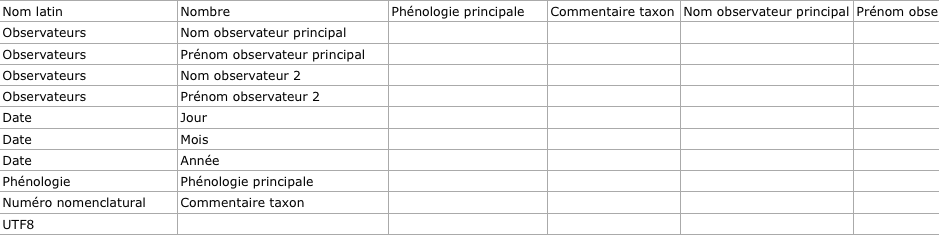
Dans le modèle ci-dessus, les observateurs sont séparés en colonnes noms et prénoms, la date séparée en 3 colonnes, les valeurs de la liste personnalisée de l’application « Phénologie » seront placées dans la colonne « Phénologie principale »,les numéros nomenclaturaux du référentiel seront placés dans la colonne « Commentaire taxon » du fichier exporté. Le fichier produit sera encodé en UTF8 et les colonnes séparées par des tabulations.

Dans ce modèle seule la date sera modifiée pour ne conserver que le jour et pas les données horaires.
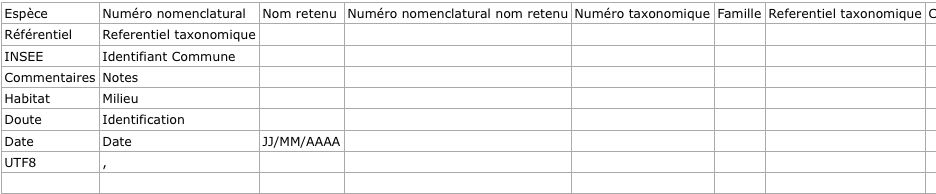
Ce dernier modèle sera exporté au format UTF8 avec des colonnes séparées par des virgules (format CSV) et encadrées de guillemets.
Liste des en-têtes de l’application
Nom latinFamille
Latitude
Longitude
Altitude
Insee
Commune
Date
Observateurs
Numéro nomenclatural
Numéro taxonomique
Commentaires
Référentiel
Habitat
Doute
Photo
Nom tapé
Précision coordonnées
Commentaire taxon
Règles de confidentialité
Aucune donnée de l'application n'est transmise sans votre accord. Seule la fonction "Partage" de l'application permet d'envoyer les relevés ou les photos à un tiers que vous avez choisi. Le mode debug n'envoie que des données à caractères techniques au développeur. Votre email, transmis lors de l'envoi d'un rapport de debug; n'est utilisé que pour la correspondance avec le développeur.
L'utilisateur reste responsable de ses relevés et veillera à les sauvegarder régulièrement.